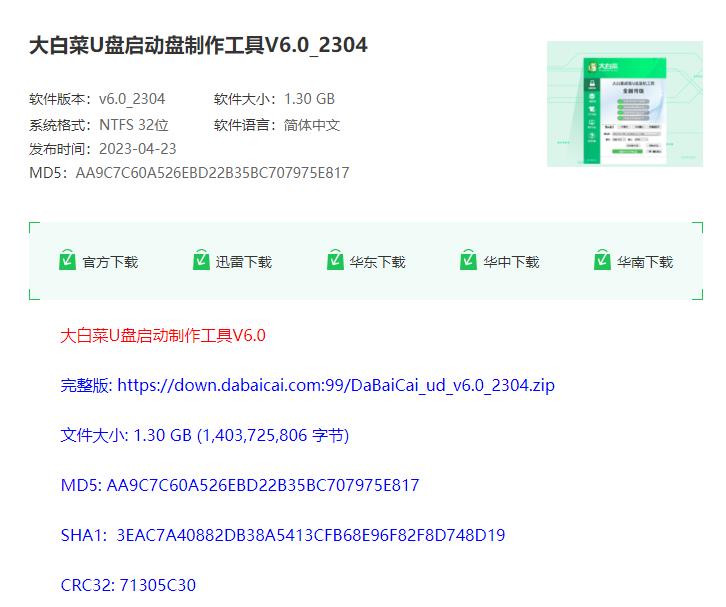在使用电脑和打印机的时候,有时候会出现脱机的问题。这种问题比较常见,一般情况下,可以通过检查一些基本的问题,或者进行简单的操作来解决。
原因及解决方法
1. 网络故障
如果打印机打印作业的时候出现脱机的问题,可能是因为网络故障导致的。在这种情况下,可以采取以下措施:
检查打印机的网络连接,确保网络连接正常;
检查计算机和打印机之间的连接,确保连接正常;
检查打印作业的队列,确保打印作业已经到了队列中。
2. 打印机故障
如果打印机本身出现故障,也会导致打印机脱机。在这种情况下,可以采取以下措施:
检查打印机的缺纸、卡纸和堵塞等问题;
检查打印机的墨盒和色带等耗材,是否需要更换。
3. 软件问题
有时候,打印机脱机也可能是因为软件出现了问题。在这种情况下,可以采取以下措施:
检查打印机驱动程序是否需要更新;
检查操作系统是否需要更新;
检查打印机软件是否需要更新。
常用解决方法
1. 重新启动打印机
有时候,打印机可能只是出现暂时性的故障,此时重新启动打印机就可以解决问题。具体操作方法如下:
将打印机与电脑之间的连接断开;
关闭打印机电源,等待几秒钟后再重新开启电源;
重新连接打印机和电脑之间的连接。
2. 停止打印作业队列
如果打印机的队列已经满了,会导致打印机脱机。此时,可以停止打印作业队列,然后重新开始打印。具体操作方法如下:
打开“控制面板”,选择“设备和打印机”;
选择要打印的打印机,点击右键,在弹出的菜单中选择“查看打印队列”;
在打印队列中选择要停止打印的作业,然后点击“停止”。
3. 更改打印机状态
有时候,打印机的状态设置不正确也会导致打印机脱机,此时可以更改打印机状态来解决问题。具体操作方法如下:
打开“设备和打印机”,找到要调整的打印机;
右键点击打印机,选择“打开打印机”。在打印机界面中,点击“打印机”,选择“在线”,然后关闭打印机。
总结
打印机脱机是一种比较常见的问题,在使用电脑和打印机的过程中,无论出现什么问题,都需要耐心地查找原因,并且采取针对性的解决措施。只有这样,才能让打印机始终处于正常的工作状态,保证工作的效率和效果。